Il lavoro con GIMP offre numerose possibilità per la modifica delle immagini. Una delle abilità fondamentali che puoi apprendere è il salvataggio delle selezioni per un uso successivo. Nella seguente guida ti mostrerò come salvare le selezioni già create, in modo da poterle riutilizzare facilmente. Questa tecnica può risultare particolarmente utile quando lavori a progetti complessi o quando desideri riutilizzare determinati elementi della tua immagine.
Principali conclusioni
- Puoi trasformare la selezione in un livello e salvarla come maschera.
- In alternativa, puoi salvare la tua selezione nel canale o nel pannello dei percorsi.
- Il file di lavoro dovrebbe essere salvato nel formato GIMP (XCF) per mantenere tutti gli elementi.
Guida passo-passo per il salvataggio delle selezioni
Per salvare la tua selezione, inizia prima creando la tua selezione. In questo caso, la palla è stata selezionata utilizzando lo strumento ellisse.
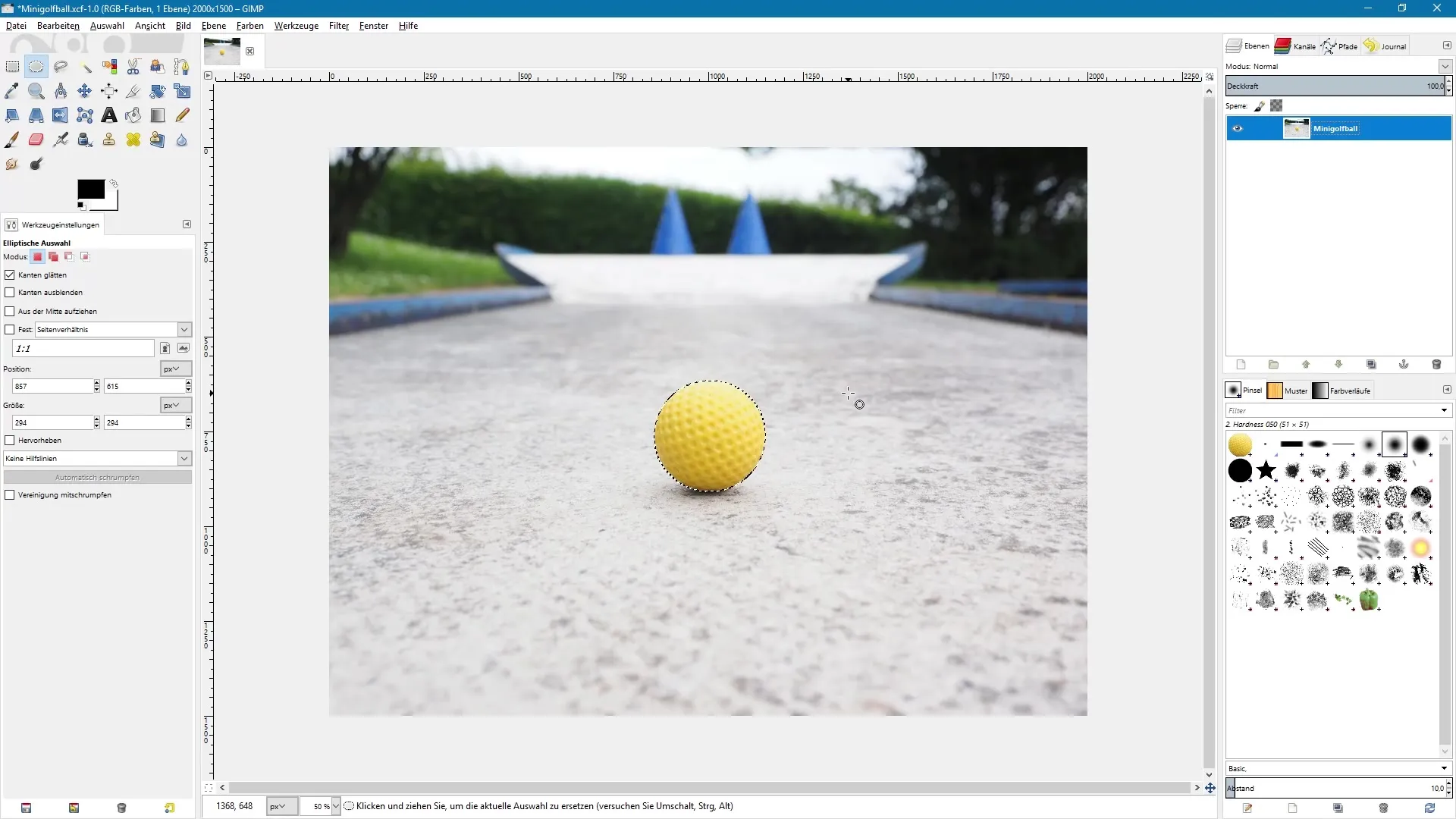
Conversione in una maschera
Dopo aver creato la tua selezione, puoi convertirla in una maschera. Questo avviene creando una copia del livello.
Clicca con il tasto destro del mouse sul livello duplicato e seleziona "Aggiungi maschera di livello”. Poi scegli come opzione "Selezione" per creare la maschera basata sulla tua selezione.
Se hai aggiunto correttamente la maschera, puoi deselezionare. In questo modo puoi utilizzare la maschera per ripristinare la selezione in un secondo momento.
Ripristino della selezione
Per creare nuovamente una selezione dalla maschera, fai clic con il tasto destro sulla maschera e seleziona "Selezione da maschera". Questo rende più facile lavorare con elementi specifici dell'immagine.
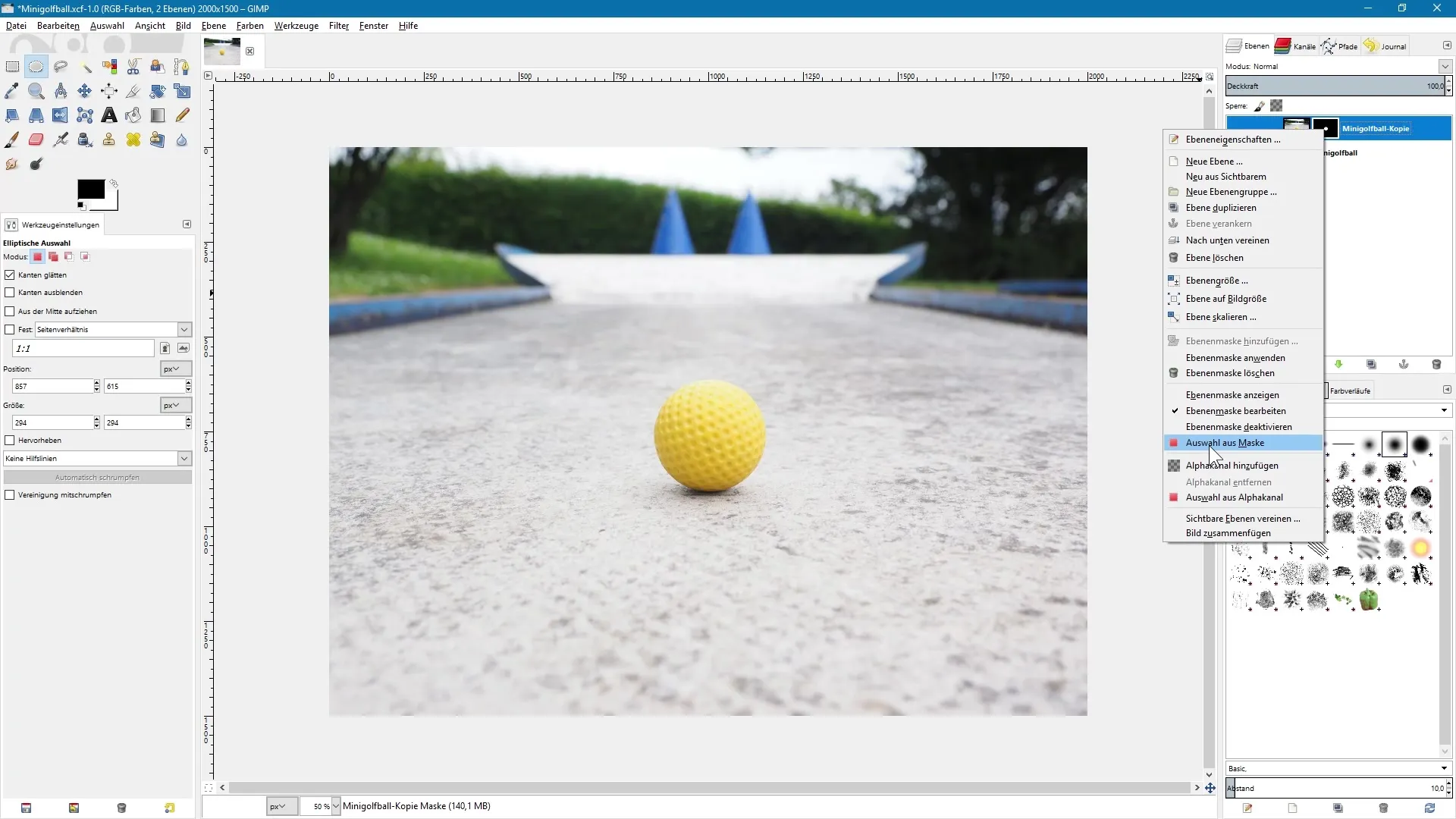
Salvataggio nel pannello dei canali
Oltre all'uso delle maschere, puoi anche salvare la tua selezione nel pannello dei canali. Vai su “Selezione” e scegli “Salva nel canale”. Verrai automaticamente reindirizzato al pannello dei canali e vedrai qui una copia della tua maschera di selezione.
È importante assicurarti che la selezione attuale rimanga attiva prima di procedere con questi passaggi, in modo da poter recuperare facilmente la selezione in seguito.
Se desideri riportare la selezione più tardi, fai clic con il tasto destro del mouse nel pannello dei canali sulla copia della tua maschera di selezione salvata e seleziona “Selezione dal canale”. In questo modo avrai ripristinato con successo la selezione.
Salvataggio nel pannello dei percorsi
Un altro modo per salvare la tua selezione consiste nel salvarla nel pannello dei percorsi. Vai di nuovo su “Selezione” e seleziona “Aggiungi a percorso”. Questo ti consente di gestire la selezione anche nel pannello dei percorsi.
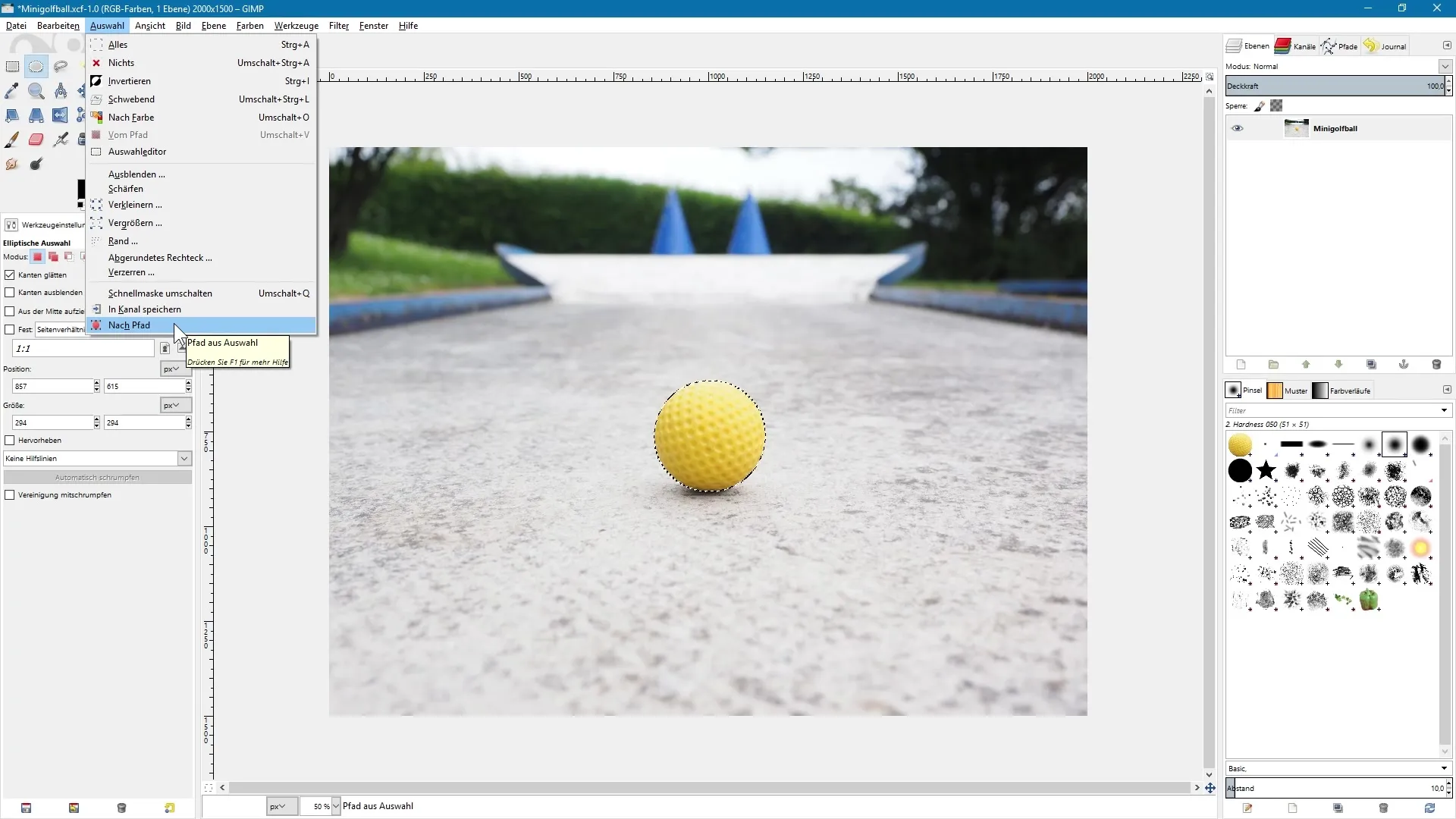
Nel pannello dei percorsi puoi vedere la selezione con lo stesso nome. Inoltre, il contorno della selezione rimane ben levigato se avevi attivato l'opzione bordi mentre creavi la selezione.
Importanza del formato file GIMP
È consigliabile salvare il file di lavoro nel formato nativo di GIMP (XCF). In questo modo potrai mantenere sia le maschere che i canali e i percorsi per lavori futuri.
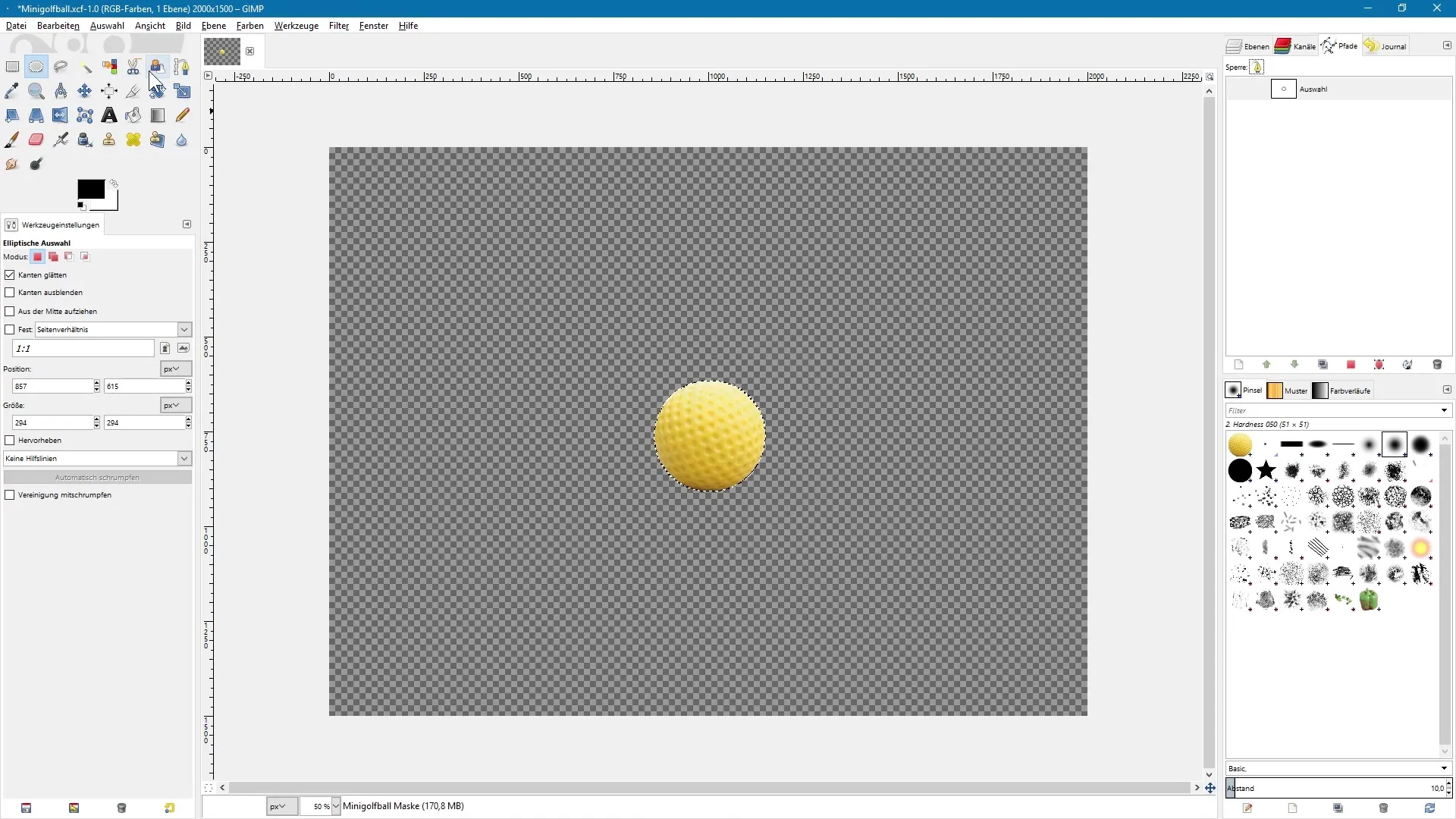
Riepilogo – Strumenti di selezione in GIMP: salvare selezioni in modo efficace
In questa guida hai appreso tecniche importanti per il salvataggio delle selezioni in GIMP. Puoi trasformare le tue selezioni in maschere o gestirle nei pannelli dei canali e dei percorsi. Ricorda di salvare sempre il tuo file di lavoro nel formato XCF per mantenere tutti gli elementi per l'ulteriore elaborazione.
Domande frequenti
Quali sono i vantaggi dell'uso delle maschere di selezione?Con le maschere di selezione puoi controllare e modificare con precisione diverse parti di un'immagine senza alterare l'immagine originale.
Come posso salvare una selezione in modo permanente?Salvando la tua selezione nel formato GIMP (XCF), tutte le maschere di selezione e i canali verranno mantenuti.
Posso modificare di nuovo la mia selezione in seguito?Sì, finché la selezione è salvata come maschera o canale, puoi accedervi e modificarla in qualsiasi momento.


